WEB動画をMacに無料ダウンロードするツールを5選!
URLを入力するだけで、YouTube、Facebook、FC2、Instagramなどのウェプサイトから閲覧した動画をダウンロードしたいですか?当ページでは、 動画をMacにダウンロードする簡単なツールを5つご紹介します。
MacでYoutube、FC2、VimeoなどのWEBサイトて見た、お気に入りの動画をMacにダウンロード出来れば、通信料もかかずにいつでもその動画を見られますよね。だが、Mac向けの動画保存ツールは多すぎてどれにしようかを迷っちゃいますよね。この記事は、Macユーザー向けおすすめの動画ダウンローダーを5つを厳選して皆さんにご紹介します。
1. Freemake Video Downloader
おすすめ:★★★★☆
Freemake Video Downloaderにも、YouTube、ニコニコ動画、Facebook、Dailymotion、 Pandora.TV、FC2など、様々なサイトを対応するMac動画ダウンローダーのひとつです。
動画はMP4、WebM、3GP、FLV フォーマットでダウンロードでき、音声ファイルはMP3、AVI、MKV、 WMV形式をサポートします。
Macに保存する動画の画質や音声ファイルの音質も自分で選択できます。
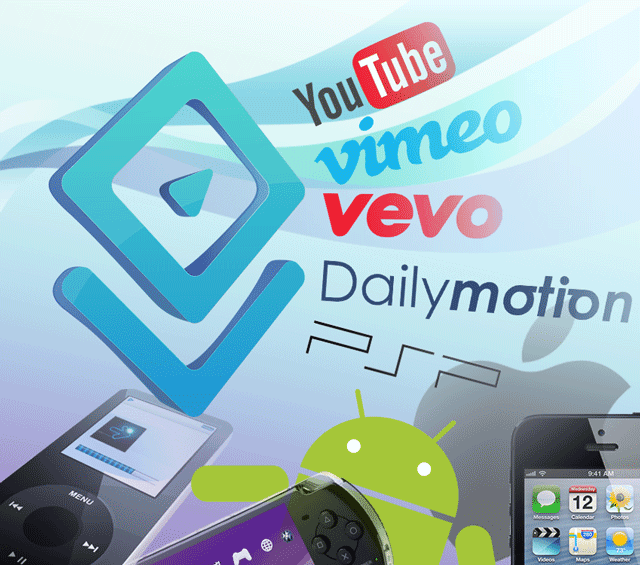
出典:freemake.com
2.4k Video Downloader
おすすめ:★★★★☆
4k Video Downloaderは1000以上の動画共有サイトに公開されている動画をMacにダウンロードできるビデオダウンローダーです。
ビデオダウンロードはMP4、MKV形式で保存でき、画質も自分で選べます。音声フォーマトの保存はMP3、M4a、OGGに対応できます。
このソフトのポイントは2つあります:
1つ目:動画に付く字幕もダウンロードできます。ただ、無料版では字幕ダウンロードの回数が限られています。
2つ目:Youtubeの動画をプレリストことでダウンロードできます。ただこれも、プライム会員に限定です。
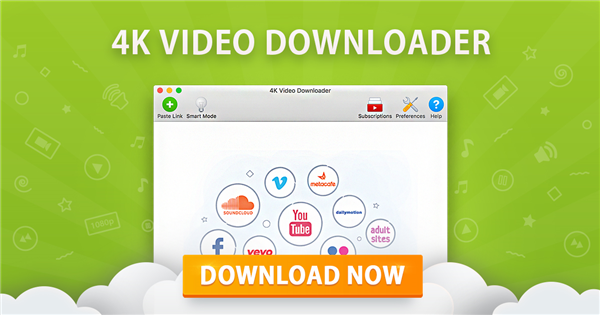
出典:4kdownload.com
3.MacX YouTube Downloader
おすすめ:★★★☆☆
YouTube Downloaderという名前ですが、実はニコニコ動画、FC2、Gyao、ひまわりなどを含め、300以上の人気サイトから動画をMacパソコンにダウンロードできます。
こちらは複数のWeb動画一括ダウンロードできます。ビデオをMP4形式で保存でき、そのうえ、iTunesに同期できます。
ただ、インタフェースが初心者にとってはちょっと複雑ですね。
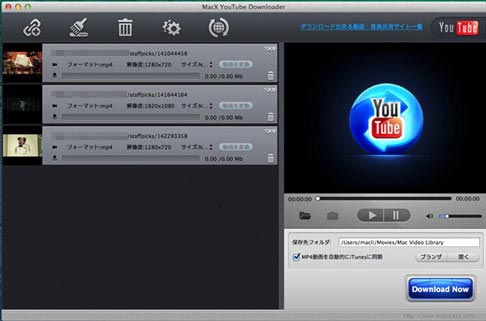
出典:macxdvd.com
以上がMacに動画をダウンロードできるおすすめの4つのソフトです。紹介された4つのMac動画ダウンローダーは、みんな自分の特性を持っています。どれも今の人気サイトに対応できますので、お好きなツールを選んでください。
Macユーザーの中、「Firefox」や「Google Chorme」を使っている人も少なくありませんので、これからはブルウザのを拡張機能を使ってMacに動画をダウンロードできるを方法紹介します。
4.Video download helper
おすすめ:★★★★☆
動画ダウンローダーの中にも、かなり有名なのがVideo download helperです。こちらは「Firefox」や「Google Chorme」に両方対応の拡張機能です。
Youtube、ニコニコ動画、FC2、Dailymotion、Saimove!、ひまわり動画、Facebook、Twitter、Pandora TVなど多くの動画共有サイトに対応します。
「Douga Getter」「TokyoLoader」などの拡張機能より、Video download helpeの使い方は初心者にとってもかんたんですので、皆さんにおすすめします。
ただ、Google Chormeに対応のVideo download helperでは、Youtubeの動画をダウンロードできませんという点を、ご注意ください。
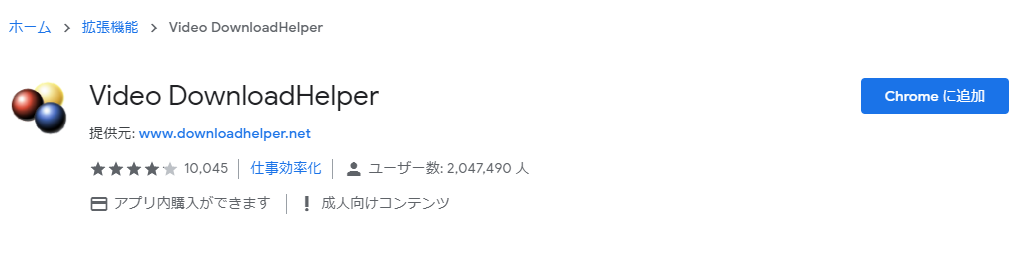
Video Download HelperをChromeに追加する
5.Offliberty
おすすめ:★★★★☆
最後に紹介したいのは、Offlibertyというオンラインサイトを利用し、Macに動画を保存する方法です。
Offlibertyは、ニコニコ動画、Youtube、SoundCloudなどの人気サイトに対応できます。
ビデオはMP4、音声はMP3形式でMacに保存できます。
なにもインストールしなくても、気楽にMacに動画をダウンロードできますというのが最大のメリットです。そして欠点は、自分で画質や音質を選ぶという選択肢がありませんというところですね。
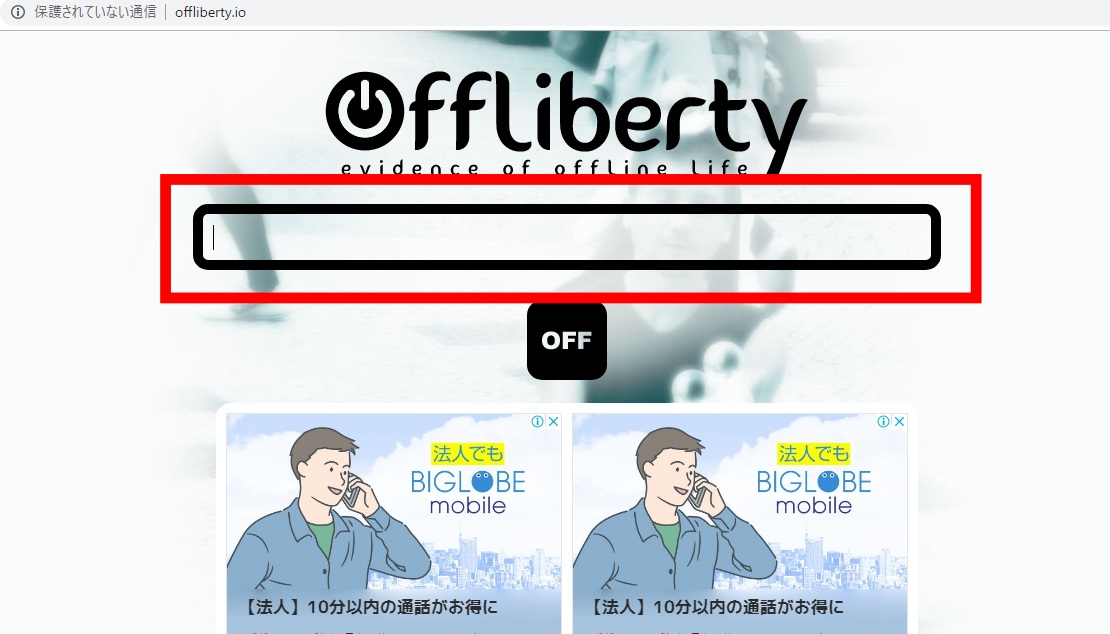
無料の動画ダウンロードサイトを利用
iPhoneの間に動画を移行するソフト – AnyTrans
Macにダウンロードした動画をiPhoneに入れて、いつでもどこでもみたいですか?普通のiTunesで同期すると、iPhoneに既存の動画も削除されます。
そのために、専門のiPhoneデータ転送ソフト – AnyTransは必要となります。
AnyTransは、MacとiPhoneの間でデータを双方向で転送できます。
しかも、 AnyTransを使って、Macの動画をiPhoneに入れたら、画質と音質も劣化しなし、ご安心ください。
さて、今すぐ AnyTransをダウンロードして無料体験しましょう。
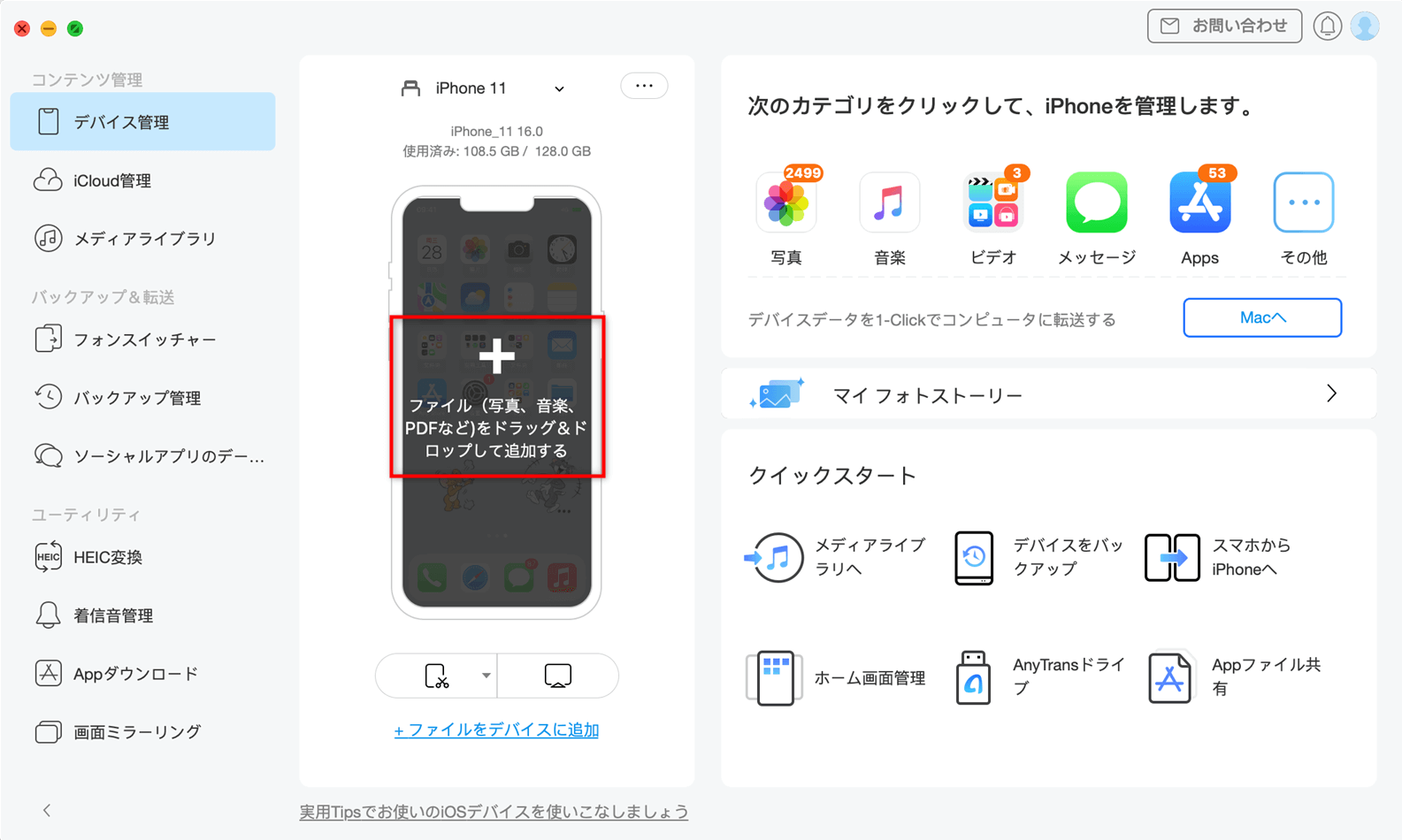
データをデバイスに追加
まとめ
以上がわたしがおすすめのMac向けの動画ダウンロードツールでした。もしほかの便利なツールがありましたら、コメント欄に書いてください。
Video download helperでは、直接ブルウザにインストールできますので、結構便利ですね。よく「Firefox」を使っている皆さんにとってはかなり便利なツールですよ。
この記事がお役に立てると幸いです。

